Hướng Dẫn Chuyển Dữ Liệu Zalo Sang Ổ Khác: Giải Pháp Tối Ưu Hóa Lưu Trữ
Khái Niệm Về Chuyển Dữ Liệu Zalo
Chuyển dữ liệu Zalo sang ổ khác là tính năng cho phép người dùng di chuyển vị trí lưu trữ dữ liệu của ứng dụng Zalo từ ổ C sang các ổ đĩa khác trên máy tính. Tính năng này được phát triển nhằm giải quyết vấn đề đầy dung lượng ổ C, giúp người dùng có thể quản lý dữ liệu một cách hiệu quả hơn.
Tầm Quan Trọng Của Tính Năng
Trong bối cảnh công nghệ ngày càng phát triển, việc quản lý dữ liệu trở nên quan trọng hơn bao giờ hết. Tính năng chuyển dữ liệu này không chỉ giúp người dùng giải phóng không gian lưu trữ mà còn đảm bảo hiệu suất hoạt động của ứng dụng Zalo. Điều này đặc biệt quan trọng đối với những người dùng thường xuyên trao đổi thông tin qua ứng dụng.
Lợi Ích Và Thách Thức
- Lợi ích: Giải phóng dung lượng ổ C, tăng tốc độ truy xuất dữ liệu, bảo mật thông tin cá nhân.
- Thách thức: Người dùng cần chú ý không xóa hoặc đổi tên thư mục sau khi di chuyển để tránh mất dữ liệu.
Ứng Dụng Thực Tế
Ví dụ, một người dùng thường xuyên nhận và gửi tệp tin qua Zalo có thể gặp khó khăn khi ổ C bị đầy. Việc chuyển dữ liệu sang ổ D hoặc ổ E sẽ giúp họ tiếp tục sử dụng ứng dụng mà không gặp phải tình trạng gián đoạn.
Với tính năng này, Zalo không chỉ cải thiện trải nghiệm người dùng mà còn khẳng định cam kết bảo vệ dữ liệu cá nhân. Đây là một bước tiến quan trọng trong việc tối ưu hóa quản lý dữ liệu trên nền tảng công nghệ hiện đại.
Hướng Dẫn Chi Tiết Cách Chuyển Zalo Sang Ổ D Để Bảo Quản Dữ Liệu Tốt Hơn
Giới thiệu về việc chuyển dữ liệu Zalo sang ổ khác
Việc chuyển dữ liệu Zalo sang ổ khác, đặc biệt là ổ D, là một giải pháp hữu ích giúp người dùng tối ưu hóa không gian lưu trữ trên máy tính. Theo thống kê, nhiều người dùng gặp phải tình trạng đầy ổ C do Zalo mặc định lưu trữ dữ liệu tại đây. Điều này không chỉ gây khó khăn trong việc lưu trữ tin nhắn và tệp tin mới mà còn ảnh hưởng đến hiệu suất hoạt động của ứng dụng.
Các bước chuyển dữ liệu Zalo sang ổ D
Để thực hiện việc chuyển dữ liệu Zalo sang ổ D, bạn có thể làm theo các bước sau:
- Bước 1: Mở ứng dụng Zalo trên máy tính và nhấp vào biểu tượng Cài đặt (hình bánh răng) ở góc trái màn hình.

- Bước 2: Chọn mục “Quản lý dữ liệu” và nhấn vào “Thay đổi” tại mục “Dữ liệu Zalo”.
- Bước 3: Trong cửa sổ mới, chọn ổ D làm vị trí lưu trữ mới cho dữ liệu Zalo và nhấn “Chuyển dữ liệu”.
- Bước 4: Theo dõi tiến trình chuyển dữ liệu. Lưu ý không tắt ứng dụng hoặc máy tính trong quá trình này.
- Bước 5: Khi quá trình hoàn tất, Zalo sẽ tự động khởi động lại và bạn sẽ nhận được thông báo “Chuyển dữ liệu thành công”.
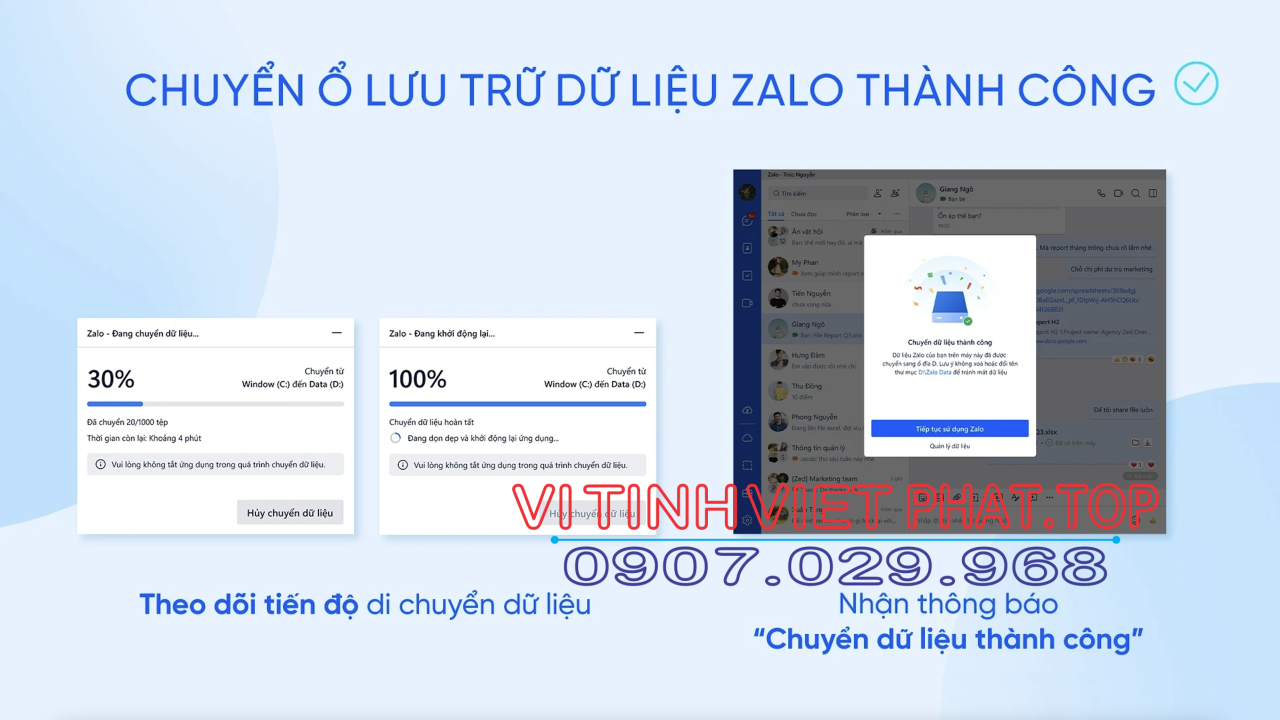
Lợi ích của việc chuyển dữ liệu Zalo
Việc chuyển dữ liệu Zalo sang ổ D không chỉ giúp giải phóng dung lượng ổ C mà còn đảm bảo rằng ứng dụng hoạt động mượt mà hơn. Điều này đặc biệt quan trọng đối với những người dùng thường xuyên sử dụng Zalo để trao đổi thông tin và tài liệu. Hơn nữa, việc này cũng giúp bảo vệ dữ liệu cá nhân của bạn khỏi nguy cơ mất mát khi cài lại hệ điều hành.
Để tìm hiểu thêm về các tính năng và cách sử dụng Zalo hiệu quả, bạn có thể tham khảo các bài viết như Tính năng Hỗ trợ Soạn thảo Tin nhắn với AI trên Zalo và Top 4 Nguyên Nhân Khiến Zalo Tự Xóa Tin Nhắn và Cách Khắc Phục Hiệu Quả. Ngoài ra, bạn có thể tham khảo các bài viết từ Zalo và TechZ để cập nhật thông tin mới nhất về ứng dụng này.


